Slik slår du Ikke forstyrr på eller av på iPhone
Med fokusinnstillinger i iOS 15 og iPadOS 15 eller nyere kan Ikke forstyrr dempe samtaler, varsler og varslinger. Når Ikke forstyrr er på, vises et halvmånesymbol på statuslinjen og på låseskjermen.
Bruk kontrollsenteret til å slå Ikke forstyrr på eller av
Dra ned fra toppen av Hjem-skjermen for å åpne kontrollsenteret.
Trykk på Fokus-knappen der halvmånen for Ikke forstyrr vises. Hvis det ikke er noen måne, er Ikke forstyrr slått av.
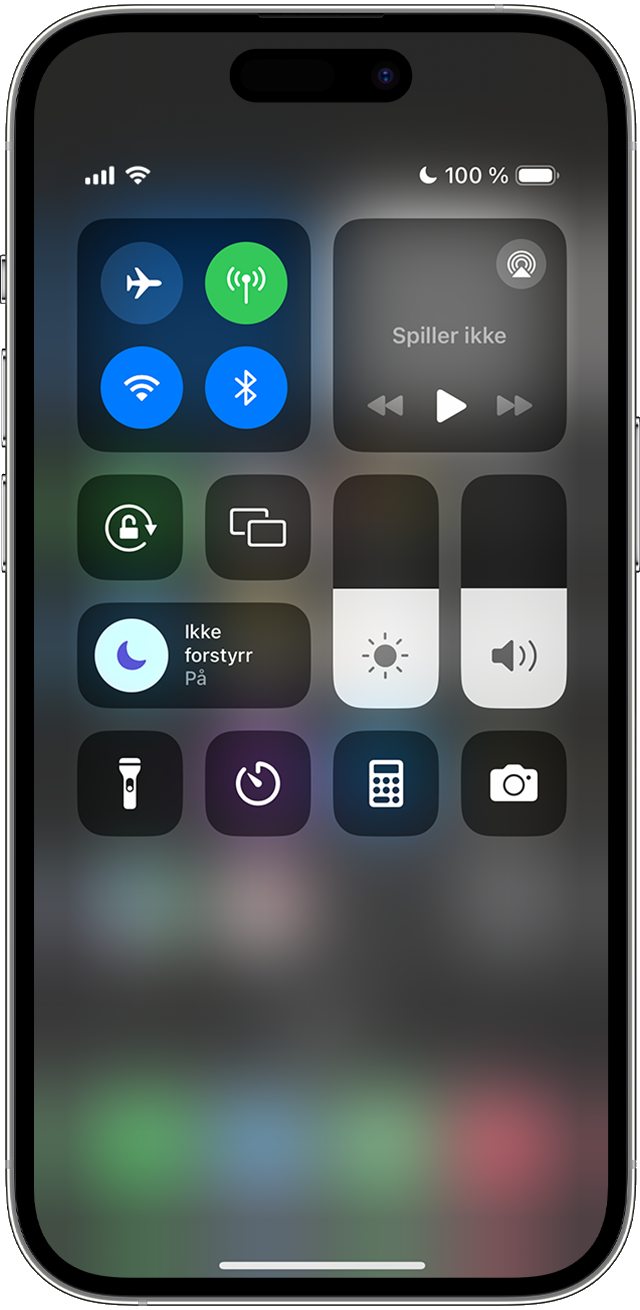
3. Trykk på Ikke forstyrr for å slå funksjonen på eller av.
Du kan også be Siri om å slå Ikke forstyrr på eller av.
Hvis du bruker «Del på tvers av enheter» i fokusinnstillingene, vises et varsel om at Ikke forstyrr er på eller av på de andre Apple-enhetene.
Bytt til en låseskjerm som du ikke har koblet til Ikke forstyrr
I iOS 16 og nyere kan du koble en tilpasset låseskjermbakgrunn til et fokus, for eksempel Ikke forstyrr. Når du velger dette bakgrunnsbildet for låseskjermen, slås det tilkoblede fokuset automatisk på.
På iPhone-låseskjermen trykker og holder du bildet for å åpne bakgrunnsgalleriet. Hvis du ikke har Face ID slått på, skriver du inn passordet ditt.
Sveip til du får en bakgrunn som du ikke har koblet til Ikke forstyrr.
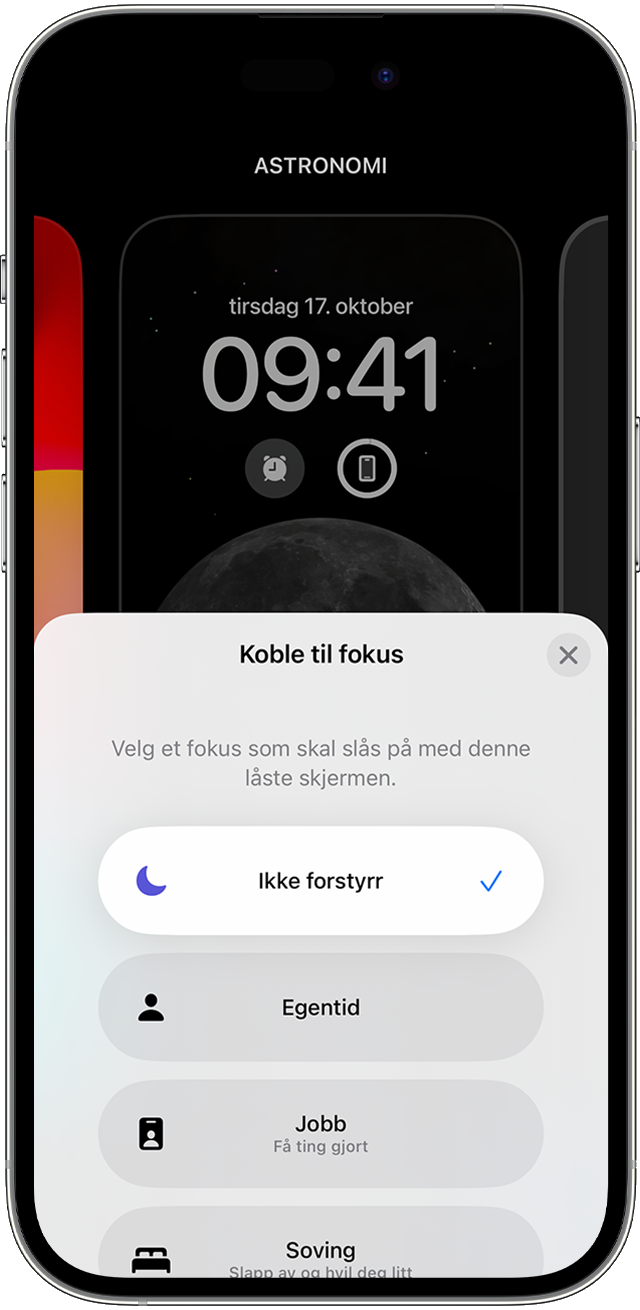
Trykk på bakgrunnen for å gjøre den til din nåværende låseskjerm.
Fokusinnstillinger kan bare legges til i et bakgrunnsbilde i iOS 16 og nyere. Les mer om bakgrunnsbilde.
Endre innstillingene for Ikke forstyrr
Gå til Innstillinger og trykk på Fokus.
Trykk på Ikke forstyrr.
Trykk på funksjonen du vil tilpasse:
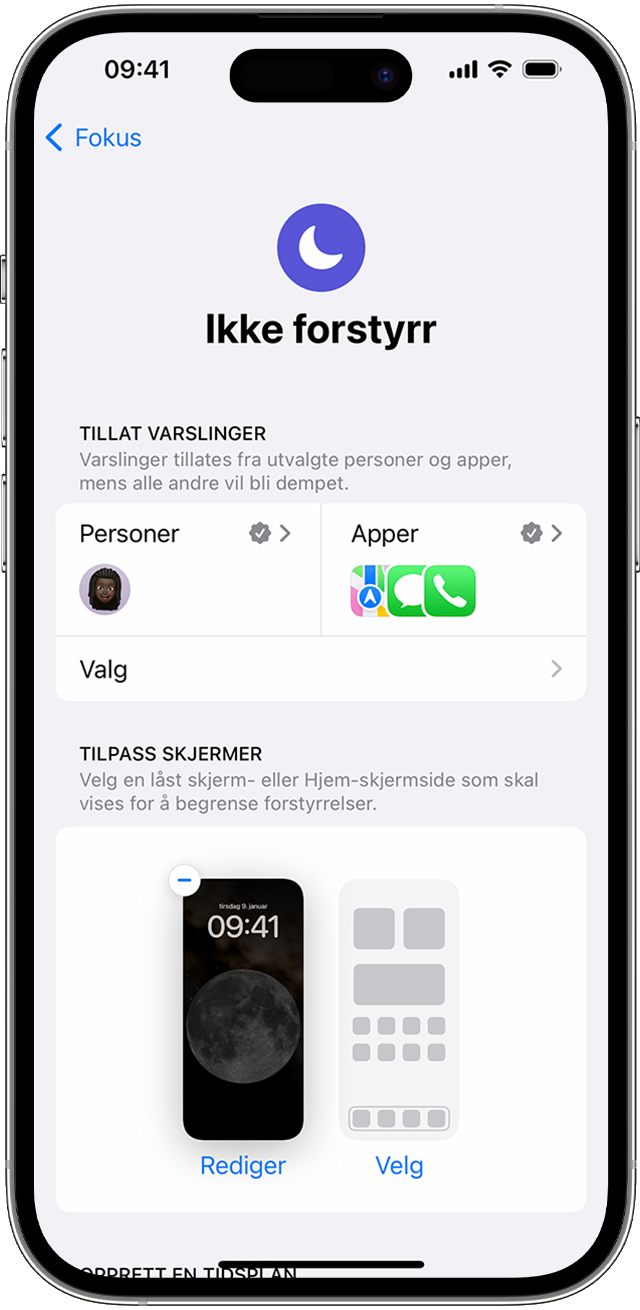
Med Tillat varslinger legger du til personer eller apper du vil ha varsler fra når du bruker Ikke forstyrr.
Med Tilpass skjermer velger du en låseskjerm eller Hjem-skjerm som kan slå på Ikke forstyrr.
Med Opprett en tidsplan kan du angi tider for når Ikke forstyrr skal slås av og på hver dag.
Med Fokusfiltre kan du tilpasse hvordan enkelte apper eller iPhone-funksjoner oppfører seg mens du bruker Ikke forstyrr.
Finn ut mer
Les mer om bruk av fokus for å filtrere varsler ut fra hva du gjør for øyeblikket.
Bruk Bilkjøring for å dempe varslinger automatisk når du er i bilen.
Vis og administrer varslinger, og reduser forstyrrelser i løpet av dagen.